目录
一、认识虚拟机
1、什么是虚拟机?
- 虚拟机就是安装在我们电脑操作系统的一个软件,而这个软件可以模拟我们的操作系统
- 也就是说安装虚拟机软件之后,我们的电脑可以同时开多个不同的操作系统
- 虚拟机也需要划分区、需要装系统、需要维护,虚拟机就像一台独立的电脑
所谓的虚拟机都是对真实环境的虚拟化,以达到便捷的目的
虚拟机目前分三种
| 系统虚拟机 | 例如:VMware |
|---|---|
| 程序虚拟机 | 例如:Java虚拟机(JVM) |
| 操作系统层虚拟化 | 例如:Docker |
2、为什么要使用虚拟机?
由于真实的linux操作系统在初学者使用时容易被损坏,因此使用虚拟机来进行学习和练习
虚拟机就是真实linux系统的模拟,如果有什么问题就reset(重置)
接下来学习如何进入虚拟机以及登陆虚拟机3、如何进入虚拟机?
- 在真机的shell里面用命令控制虚拟机
- 在真实的linux桌面上打开shell命令框,输入相应的控制指令即可打开
-
rht-vmctl start desktop 打开虚拟机 rht-vmctl view desktop 显示虚拟机 rht-vmctl poweroff desktop 关闭虚拟机 rht-vmctl reset desktop 重置虚拟机
4、虚拟机有两种界面:图形界面和非图形界面,二者如何切换?
(1)系统图形出现问题如何解决:
进入虚拟控制台,在linux系统中一共有五个虚拟控制台,虚拟控制台彼此独立,分别是ctrl+alt+(f2-f6)
当由虚拟控制台回到图形界面时用ctrl+alt+f1|f7,==前提是图形界面是开启的==(2)进入虚拟控制台
主机名称login: ##在此输入超级用户名称root
密码password: ##在此输入超级用户密码westos,注意输入的密码没有任何回显
登陆成功后的界面用init命令控制
输入init 3图形关闭
输入init 5图形开启二、操作系统
1、操作系统(概念)
操作系统(operating system -> OS)也可理解成管理计算机硬件和软件的一计算机应用程序。
作用:(1)、是它将用户和计算机连接起来,给用户和应用程序提供一个接口,使其更好的管理计算机硬件;
(2)、管理好这些连接在操作系统上的设备,提高它们的利用率和系统吞吐。
2、OS结构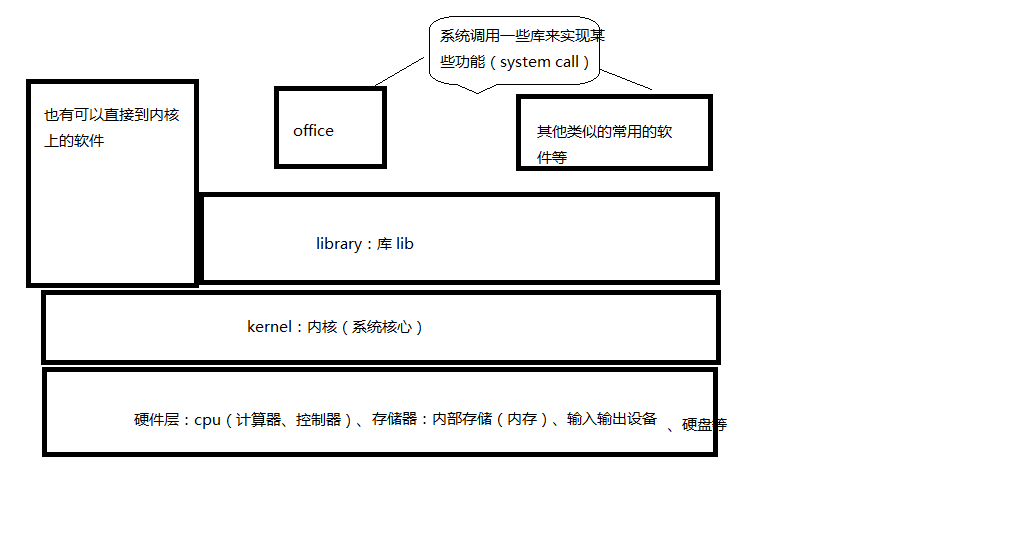
3、常见的操作系统
类Unix、Windows、Chrome OS、Mac OS。
Linux就是类Unix的一种。
4、Linux
特点:一切皆是文件;每个软件都有其特定的用途;完全免费;多用户多任务;良好的界面;多平台支持。
PS:其实平常听我们老师说的最多的就是开源,其实还没太明白开源的概念,我认为就是这个Linux上的软件,可以支持开源社区上边的大佬们优化,然后他们改进后就将其传到社区,供大家使用。我在后续中,慢慢理解吧。
三、Linux常见命令以及使用
1、linux输入法的调整
Application ----->System Tools -----> Settings ------> Rejion&language -----> Input source ---->+ ---->Chinese ---->Pinyin
2、在linux中如何运行命令
命令 参数 目标
ls -s test
ls --size test
注意:
- 参数用来指定命令的某些功能,可以加也可以不加
- 命令和参数和目标之间要用空格分开
- 参数中“-” 表示单词的缩写,“--”表示单词的全拼
- 在执行命令时通常遵循这些规则,特殊情况除外
- 命令必须在行提示符之后输入,没有行提示符的输入时无效的。
3、命令行提示符中[3]字符的含义
[kiosk@foundation0 Desktop]$
[1][2] [3] [4] [5]
[1]kiosk:
运行shell的用户是谁
[2]@:
分割符号
[3]foundation0:
主机短名称
[4]Desktop:
所在当前主机的位置
[5]$:
身份提示符号
$表示普通用户
#表示超级用户
四、文件/目录的管理
1、文件/目录的创建和删除
(1)、文件的建立
touch filename
注意:touch 不但可以建立文件也可以修改文件的时间戳
用 stat 命令查看文件的时间戳:
atime:access time:文件内容被访问的时间标识
mtime:modify time:文件内容被修改的时间标识
ctime:change time:文件属性或文件内容被修改的时间标识
怎么修改文件的时间戳:touch -t [世纪]年年月月天天小时小时分钟分钟,秒秒
注意:文件的时间戳也是文件的属性
(2)、文件的删除:
rm filename
rm -f filename -f=force 表示强制删除不提示
(3)、目录的建立
mkdir 目录名称
mkdir -p 目录1/目录2/目录3......
-p:建立递归目录时候,当上层目录不存在时自动建立
(4)、目录的删除:
rm -rf directory -r表示递归删除,也就是删除目录及其目录里面的内容,表示删除目录不提示
注意: 在命令参数使用过程中 -a -b -c =-abc =-bac = -cab #顺序不是重要的
(5)、文件的复制
cp 源文件 目标文件
同一个目录下 文件名不能相同 不同目录下 可以
cp -r 源目录 目标目录
# 同一个目录下 目录名不能相同 不同目录下 可以
# 在cp的过程中 目标目录一定要存在 如果不存在 会新建一个不存在目录的名字的文件或目录
# 同一个目录下 文件和目录也不能重名
(6)、文件的移动
#同目录下 mv:重命名
mv 原文件 重命名文件
#不同目录下 mv:移动的过程
mv 原文件 目标目录
#cp是一个新建的过程 而mv是一个移动的过程
2、文件的查看(cat less head tail)
(1)、cat
cat filename #查看文件的全部内容
cat -b filename #显示行号()
(2)、less
less file #更高级的一个“阅读器”
用法:
上|下 #逐行移动
pageup|pagedown #逐页移动
/关键字 #高亮显示关键字 n向下匹配关键字 N向上匹配关键字
q #退出
(3)、head
head filename #查看文件的前10行
head -n 3 filename #查看文件的前3行
(4)、tail
tail filename #查看文件的后10行
tail -n 3 filename #查看文件的后3行
tail -f filename #动态监控文件后10 行的变化
# tail -f /var/log/messages 在打开一个shell 输入:logger test
logger是一个shell命令接口,可以通过该接口使用Syslog的系统日志模块
还可以从命令行直接向系统日志文件写入一行信息。3、文件的统计
格式: wc 参数 文件名
wc -l #行数
wc -w #单词数 (空格区分单词)
wc -m #字节数 +/n
wc -c #字符数 +/n
# 数字字母 字符数=字节数
# 中文:一个字符=3个字节
4、关于路径的命令
文件的地址分为:
相对路径:
相对与当前系统所在目录的一个文件名称的简写,
此名称省略了系统当前所在目录的名称
此名称不以“/”开头
此名称在命令执行时会自动在操作对象前加入“pwd”所显示的值
绝对路径:
绝对路径是文件在系统的真实位置
此命令是以“/”开头的
此命令在命执行时系统不会考虑现在所在位置的信息
(1)、显示路径
pwd
(2)、切换路径
cd 目录名称 #进入到指定目录中
cd - #当前目录和当前目录之前所在的目录之间的切换
cd .. #进入当前目录的上一级目录
cd ~ #进入当前用户的家目录
cd ~user #进入user家目录
关于linux的

在 Linux 系统中,有几个目录是比较重要的,平时需要注意不要误删除或者随意更改内部文件。
/etc: 上边也提到了,这个是系统中的配置文件,如果你更改了该目录下的某个文件可能会导致系统不能启动。
/bin, /sbin, /usr/bin, /usr/sbin: 这是系统预设的执行文件的放置目录,比如 ls 就是在/bin/ls 目录下的。
值得提出的是,/bin, /usr/bin 是给系统用户使用的指令(除root外的通用户),而/sbin, /usr/sbin 则是给root使用的指令。
/var: 这是一个非常重要的目录,系统上跑了很多程序,那么每个程序都会有相应的日志产生,而这些日志就被记录到这个目录下,具体在/var/log 目录下,另外mail的预设放置也是在这里。
(3)、查看
ls
ls -l #更详细的信息显示目录里面的内容
ls -l file #文件以及目录下文件的属性
ls -d dir #目录本身
ls -a dir #显示目录下的文件以及隐藏文件
ls -S dir # 查看目录里面的内容并按照内容大小排序
(4)、系统中历史的调用
history # 查看历史
!数字 #调用此行历史中执行的命令
!test # 执行以test关键字开头的最近一条历史
ctrl + r + 关键字 #调用历史中最近一条含有此关键字的历史
history -c # 情空当前环境中的历史
5、在linux中使用帮助(重要)
a.查看命令大用途
whatis 命令
b.查看命令的用法 #有些命令没有--help
命令 --help
当非常紧急只是忘记该用哪个参数的时候,help 这种显示简单扼要的信息就特别实用,若是不太紧急的时候就可以用 man 这种详细描述的查询方式。
c.man 查看命令的说明手册
# 等同于我们的less
man 命令,它是 Manual pages 的缩写,它是 Linux 系统中在线软件文档的一种普遍的形式,其内容包括计算机程序(包括库和系统调用)、正式的标准和惯例,抽象的概念等。
man 工具是显示系统手册页中的内容,也就是一本电子版的字典,这些内容大多数都是对命令的解释信息,还有一些相关的描述,通过查看系统文档中的 man 还可以得到程序的更多相关信息和 Linux 的更多特性。
作用:通常用来获得某个命令的说明和使用方式的详细介绍。
d.infom命令
如果觉得 man 显示的信息都还不够,满足不了需求,那么可使用 info 命令来获取帮助。
info 来自自由软件基金会的 GNU 项目,是 GNU 的超文本帮助系统,能够更完整的显示出 GNU 信息。
man 和 info 就像两个集合,它们有一个交集部分,但与 man 相比,info 工具可显示更完整的 GNU 工具信息。






















 4万+
4万+











 被折叠的 条评论
为什么被折叠?
被折叠的 条评论
为什么被折叠?








